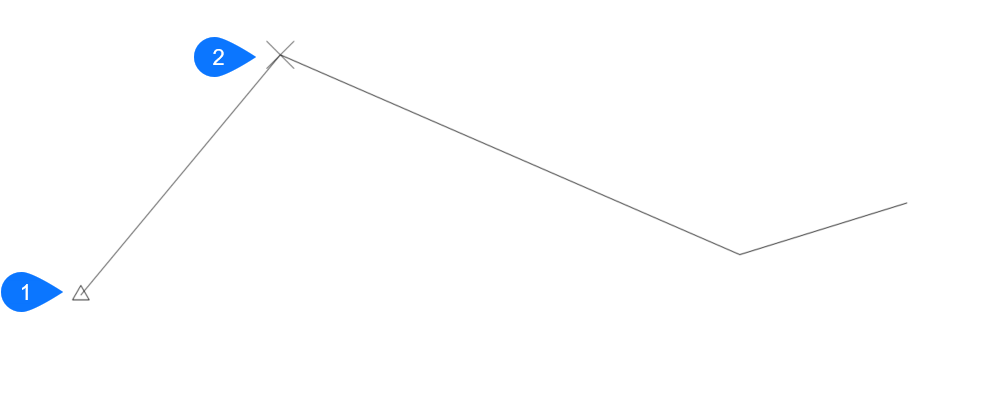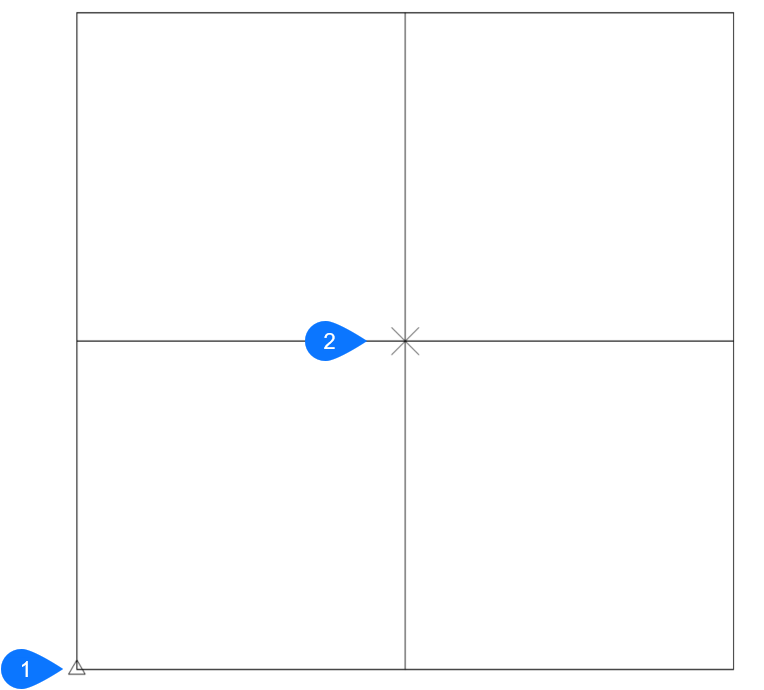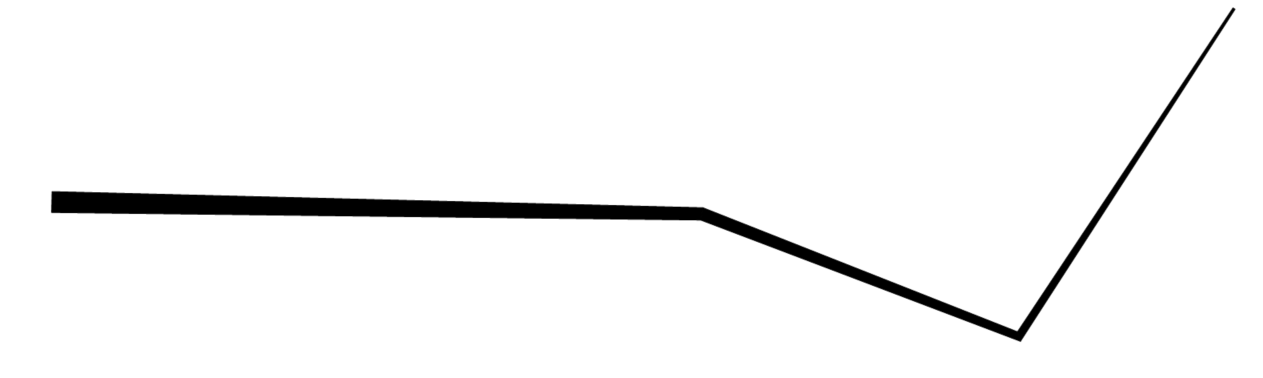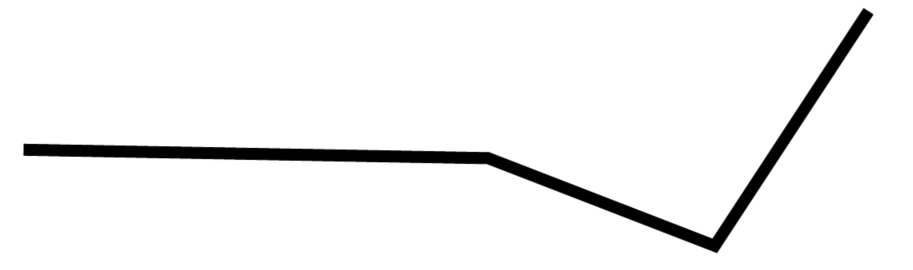PEDIT [ポリライン編集]
ポリラインを編集します。

アイコン:
エイリアス:EDITPLINE、PE
説明
ポリライン、3Dポリライン、3Dメッシュを編集して(「polyline edit」の略)、2D図形をポリラインに変換します。
Note: このコマンドでは、編集中の図形に応じて異なるオプションが表示されます。単一または複数の2Dポリライン、単一の3Dポリライン、3Dメッシュ、単一または複数の線分、円弧、円、スプライン、らせんを編集することができます。
オプション
- 頂点編集
- 頂点を編集します。
- 次の頂点
- Xマークを次の頂点へ移動します。閉じたポリライン(ポリゴン)図形の最後の頂点に到着したとき、次の頂点(最初)には移動しません。
- 前の頂点
- X マークを1つ前の頂点へ戻します。
- 角度
- 現在のセグメントの角度を変更します。円弧セグメントの場合、円弧の角度 (曲率) を変更します。線分セグメントの場合、円弧に切り替えます。円弧を線分セグメントに変換するには、角度に「0」と入力します。
- 分割
- Xマークで示された2つの頂点の間のポリラインからセグメントを削除します。この操作を行うと、閉じたポリラインは開いたポリラインになります。開いたポリラインは2本のポリラインに分割され、ポリライン間に隙間ができます。
- 頂点を挿入
- 頂点を挿入します。ドラッグドラッグすると新しい頂点までの線分が表示されます。
- 左
- X マークを左側の頂点に移動します。
- 右揃え
- X マークを右側の頂点に移動します。
- 上
- X マークを番号の大きい方の頂点に移動します。
- 下
- X マークを番号の小さい方の頂点に移動します。
- 次
- 次の頂点を選択します。
- 前
- 前の頂点を選択します。
- 選択
- 2つ目のXマークを、選択した頂点に直接移動します。
- 進行
- 最初にマークした頂点と2番目にマークした頂点の間でポリラインを切断します。
- 移動
- 現在の頂点を移動します。ドラッグすると新しい頂点までの線分が表示されます。
- 再作図
- ポリラインを再作図して、このコマンドの編集操作による変更を反映させます。
- 選択
- Xマークを、選択した別の頂点に直接移動します。次や前オプションを使用するよりも素早く移動できます。
- 直線化
- 2つの頂点間のすべてのセグメントを削除します。複数セグメントのポリラインの始点と終点を指定すると、ポリライン全体が真っ直ぐになり、1つのセグメントになります。閉じたポリラインの場合も同様です。
- 次
- 2つ目の X マークを次の頂点に移動します。
- 前
- 2つ目の X マークを1つ前の頂点に移動します。
- 選択
- 2つ目の X マークを、選択した別の頂点に直接移動します。
- 進行
- マークされた2つの頂点の間の複数のセグメントを単一のセグメントに置き換えます。
- 正接
- 頂点の正接方向を編集します。
- 幅
- 現在のセグメントの幅を変更します。現在のセグメントとは、Xマークの付いた頂点と次の頂点の間にあるセグメントを指します。
- 閉じる
- 始点と終点の間に線分を挿入してポリラインを閉じます。閉じたポリラインの場合、このオプションは[開く(O)]と表示されます。
- 開く
- ポリラインを閉じるために作図した最後の線分を削除して、開いたポリラインにします。開いたポリラインの場合、このオプションは[閉じる(C)]と表示されます。
- 解除
- フィットとスプラインオプションの効果を元に戻します。
- 解除
- 3Dメッシュのベジエスプラインの効果を元に戻します。
- フィット
- ポリラインをカーブさせます。
- 結合
- 開いた図形を、選択したポリラインに追加します。
- ファズ距離
- 端点がファズ距離内にある場合、図形は延長またはトリミングされます。
- 結合種類
- 結合種類を指定します。
- 延長
- セグメントを、最も近い端点まで延長またはトリミングします。
- 追加
- 線分セグメントを、最も近い端点間に追加します。
- 両側
- 可能であれば延長またはトリミングを行います。不可能な場合は、線分セグメントを追加します。
- Mクローズ
- M方向に3Dメッシュを閉じます。3Dメッシュが閉じているとき、このオプションはMオープンと表示されます。
- Mオープン
- M方向に3Dメッシュを開きます。3Dメッシュが閉じているとき、このオプションはMクローズと表示されます。
- Nクローズ
- N方向に3Dメッシュを閉じます。3Dメッシュが閉じているとき、このオプションはNオープンと表示されます。
- Nオープン
- N方向に3Dメッシュを開きます。3Dメッシュが閉じているとき、このオプションはNクローズと表示されます。
- 線種
- ポリライン上での線種の表示方法を決定します。
- パースオン
- 線種はポリラインの始点で始まり、終点で終わります。
- オフ
- 線種は各頂点で始まり、各頂点で終わります。
- 逆方向
- ポリラインの方向を反転させ、始点と終点が入れ替わります。この操作では、三角形マークが開いたポリラインの反対側に移動する以外、ポリラインの外観は変わりません。このオプションは、頂点の編集など、ポリラインの方向に依存する操作に影響を与えます。
- スプライン
- ポリラインをスプラインに変更します。
- テーパ
- 端から端までポリライン全体の幅にテーパーをつけます。
- 幅
- すべてのセグメントの幅を変更します。
- 元に戻す
- 最後の操作を元に戻します。